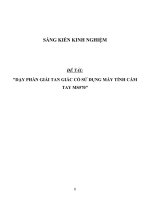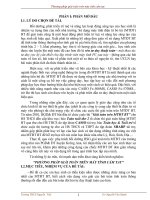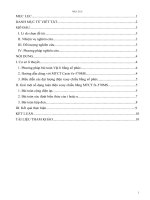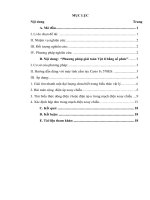SKKN HƯỚNG dẫn học VIÊN GDTX sử DỤNG máy TÍNH cầm TAY GIẢI TOÁN TRUNG học PHỔ THÔNG
Bạn đang xem bản rút gọn của tài liệu. Xem và tải ngay bản đầy đủ của tài liệu tại đây (501.14 KB, 63 trang )
Sáng kiến kinh nghiệm
Giáo viên: Nguyễn Văn Hòa!
SỞ GIÁO DỤC VÀ ĐÀO TẠO ĐỒNG NAI
Đơn vị: Trung Tâm GDTX Long Thành.
Mã số: ………
SÁNG KIẾN KINH NGHIỆM
ĐỀ TÀI:
HƯỚNG DẪN HỌC VIÊN GDTX
SỬ DỤNG MÁY TÍNH CẦM TAY
GIẢI TOÁN TRUNG HỌC PHỔ THÔNG
Người thực hiện: Nguyễn Văn Hoà
Lĩnh vực nghiên cứu:
-
Quản lý giáo dục
-
Phương pháp dạy học bộ môn: Toán THPT
-
Lĩnh vực khác:
Trang 1
Sáng kiến kinh nghiệm
Giáo viên: Nguyễn Văn Hòa!
Năm học 2011 – 2012
SƠ LƯỢC LÝ LỊCH KHOA HỌC
I. THÔNG TIN CHUNG VỀ CÁ NHÂN
1. Họ và tên: Nguyễn Văn Hoà.
2. Ngày tháng năm sinh: 09/10/1982.
3. Nam, nữ: Nam.
4. Địa chỉ: Khu 5, ấp 8, An Phước, Long Thành, Đồng Nai.
5. Điện thoại: 0613844583(CQ)/ 0613529676 (NR); ĐTDĐ: 0988387047.
6. Fax:
E-mail:
7. Chức vụ: Phó Giám đốc.
8. Đơn vị công tác: Trung Tâm GDTX Long Thành.
II. TRÌNH ĐỘ ĐÀO TẠO
- Học vị ( hoặc trình độ chuyên môn, nghiệp vụ) cao nhất: cử nhân.
- Năm nhận bằng: 2004.
- Chuyên ngành đào tạo: Toán – Tin học.
III. KINH NGHIỆM KHOA HỌC
- Lĩnh vực chuyên môn có kinh nghiệm: Dạy học môn Toán – Tin học
- Số năm có kinh nghiệm: 07 năm
- Các sáng kiến kinh nghiệm đã có trong 7 năm gần đây:
• Một số phương pháp giải toán về vectơ trong hình học 10;
• Một số kinh nghiệm giúp học viên yếu học tốt Giải tích 12.
Trang 2
Sáng kiến kinh nghiệm
Giáo viên: Nguyễn Văn Hòa!
Sáng kiến kinh nghiệm:
HƯỚNG DẪN HỌC VIÊN GDTX SỬ DỤNG
MÁY TÍNH CẦM TAY GIẢI TOÁN TRUNG HỌC PHỔ THÔNG
I. LÝ DO CHỌN ĐỀ TÀI
1. Thuận lợi
- Được sự quan tâm, giúp đỡ của Ban Giám Đốc trung tâm và đồng nghiệp.
- Bản thân đã được học các phương pháp dạy học mới nhằm phát huy tính chủ
động và tích cực của học sinh.
- Bộ giáo dục và Đào tạo cho phép học sinh sử dụng máy tính cầm tay trong
các kì thi tốt nghiệp, đại học. Hằng năm, Sở Giáo dục và Đào tạo Đồng Nai, Bộ Giáo
dục và Đào tạo đều tổ chức kì thi học viên giỏi sử dụng máy tính cầm tay giải toán.
2. Khó khăn
- Trình độ học sinh không đồng đều, đa phần học rất yếu, lại nghỉ học nhiều.
- Bản thân giáo viên có ít kinh nghiệm giảng dạy về máy tính cầm tay.
3. Lý do chọn đề tài:
Học viên Trung Tâm GDTX Long Thành đa phần đều không thích học môn
toán. Học viên khi cộng, trừ, nhân, chia các phân số, các số thập phân, các số
nguyên… bằng tay thường mất rất nhiều thời gian và cho kết quả thường không
chính xác. Do đó, việc hướng dẫn học viên sử dụng máy tính cầm tay để giải toán là
việc làm cấp bách, rất cần thiết cho học viên.
Trong chương trình toán trung học phổ thông, sử dụng máy tính cầm tay sẽ
giúp giải toán nhanh hơn khi giải bằng tay như các dạng toán giải phương trình bậc
hai, bậc ba, giải hệ phương trình bậc nhất hai ẩn, ba ẩn, tính các giá trị lượng giác,
tìm giá trị lớn nhất và giá trị nhỏ nhất của hàm số, khảo sát sự biến thiên và vẽ đồ thị
của hàm số, tính giá trị đạo hàm tại một điểm, tính tích phân… Tuy nhiên, không
phải học viên nào cũng biết sử dụng máy tính cầm tay để giải toán thành thạo. Vì
vậy, giáo viên khi giảng dạy cần phải hướng dẫn cho học viên biết cách sử dụng
máy tính cầm tay giải nhanh các dạng toán trên. Đồng thời học viên có kĩ năng giải
toán để tham dự các kì thi như kì thi học viên giỏi giải toán nhanh bằng máy tính
cầm tay cấp tỉnh, kì thi tốt nghiệp bổ túc trung học phổ thông… Do đó, bản thân
luôn trăn trở, tìm tòi những phương pháp mới, những kĩ thuật tính toán mới, những
dạng toán thích hợp để hướng dẫn cho học viên sử dụng máy tính cầm tay giải toán
được dễ dàng hơn. Tôi xin trình bày những kinh nghiệm “Hướng dẫn học viên
GDTX sử dụng máy tính cầm tay để giải toán THPT” để quý đồng nghiệp tham
khảo và đóng góp ý kiến cho tôi để từng bước hoàn thiện hơn.
Những kĩ thuật, kinh nghiệm tôi trình bày sau đây được dùng với máy tính
CASIO FX-570MS (được phép sử dụng trong các kì thi) nhằm giúp học viên giải
nhanh các dạng toán trong chương trình trung học phổ thông mà đôi khi các em còn
lúng túng do khả năng vận dụng kiến thức hoặc kĩ năng tính toán còn hạn chế.
Trang 3
Sáng kiến kinh nghiệm
Giáo viên: Nguyễn Văn Hòa!
Với mỗi nội dung đều có trình bày dạng toán, cú pháp dãy phím bấm, ví dụ
minh họa và bài tập luyện giải.
Dù đã rất cố gắng nhưng thiếu sót là điều khó tránh khỏi, mong quý thầy cô
giáo góp ý, xin chân thành cảm ơn.
II. TỔ CHỨC THỰC HIỆN ĐỀ TÀI
1. Cở sở lý luận
Máy tính cầm tay được sử dụng rộng rãi để giải toán từ rất lâu. Các nhà toán
học đã sử dụng máy tính cầm tay vào giải toán, nghiên cứu và đã biết sự trợ giúp rất
lớn từ máy tính cầm tay vào công việc của mình.
Sử dụng máy tính cầm tay để giải toán hầu hết được học viên, giáo viên sử
dụng. Nhưng việc sử dụng máy tính cầm tay giải toán nhanh, chính xác đòi hỏi học
viên phải biết cách sử dụng máy tính thành thạo, phải biết cách giải các dạng toán đã
học, phải có nhiều dạng bài tập đa dạng để luyện giải thì mới đạt được kết quả cao.
Việc hướng dẫn học viên sử dụng máy tính cầm tay giải toán trung học phổ
thông đã có trong chương trình, cụ thể có 15 tiết học mỗi khối sử dụng máy tính cầm
tay để giải toán. Nhưng vì thời gian có giới hạn nên giáo viên không thể rèn luyện
hết các dạng toán trong sách giáo khoa được. Vì vậy, giáo viên khi giảng dạy thường
lồng ghép sử dụng máy tính vào trong các tiết dạy. Ví dụ như các dạng toán giải
phương trình bậc 2, bậc 3, giải hệ phương trình, tính giá trị tại một điểm của hàm số,
tính giá trị đạo hàm tại một điểm,vẽ đồ thị hàm số bậc 2, bậc 3, tìm cực trị, tìm giá
trị lớn nhất và nhỏ nhất của hàm số, tính tích phân…Đồng thời, giáo viên còn cho
thêm bài tập về nhà để học viên tự luyện giải, sau đó giáo viên kiểm tra việc giải bài
tập để chỉnh sữa sai sót, rút kinh nghiệm cho học viên. Sau đây là phần nội dung,
biện pháp thực hiện đề tài.
2. Nội dung, biện pháp thực hiện các giải pháp của đề tài
PHẦN I.
HƯỚNG DẪN SỬ DỤNG MÁY TÍNH CASIO FX-570MS
1. MỞ MÁY, TẮT MÁY VÀ CÁCH ẤN PHÍM:
Mở máy: ON
Tắt máy: SHIFT OFF
Các phím chữ trắng và DT : ấn trực tiếp.
Các phím chữ vàng: ấn sau khi ấn SHIFT .
Các phím chữ đỏ: ấn sau khi ấn ALPHA
2. CÁC LOẠI PHÍM TRÊN MÁY:
Phím
Chức năng
Trang 4
Sáng kiến kinh nghiệm
Giáo viên: Nguyễn Văn Hòa!
ON
Mở máy hoặc xóa bộ nhớ màn hình
(SHIFT) OFF
Tắt máy
SHIFT
Chuyển sang kênh chữ vàng
ALPHA
Chuyển sang kênh chữ đỏ
MODE
Thiết lập chế độ cài đặt máy (kiểu, trạng thái, loại đơn vị
đo …) hoặc vào các chức năng tính toán.
(SHIFT) CLR
Xóa bộ nhớ / các cài đặt / trả lại trạng thái mặc định.
AC
Xóa màn hình để thực hiện phép tính khác. (Không xóa bộ
nhớ màn hình)
DEL
Xóa ký tự trước con trỏ hoặc ngay con trỏ nhấp nháy.
(SHIFT) INS
Cho phép chèn ký tự tại vị trí con trỏ nhấp nháy hoặc bỏ
chế độ ghi chèn.
◄REPLAY ►
Cho phép di chuyển con trỏ đến ký tự cần sửa.
▲
▼
RCL
Sau mỗi lần tính toán, máy lưu biểu thức và kết quả vào bộ
nhớ màn hình. Các phím bên cho phép tìm lại các biểu
thức đó để sử dụng lại hoặc sửa chữa trước khi dùng lại.
Gọi lại dữ liệu trong ô nhớ.
(SHIFT) STO (kí Gán – ghi dữ liệu vào ô nhớ (A, B , C , D , E , F , X,Y , M)
tự)
M+
Cộng dồn kết quả vào ô nhớ độc lập (M)
(SHIFT) M-
Trừ bớt (kết quả) ra từ số nhớ ở ô nhớ độc lập.
Ans
Mỗi khi ấn phím = hoặc SHIFT %, M+, SHIFT M-, SHIFT
STO, kết quả sẽ được tự động gán vào phím Ans. Có thể
dùng Ans như là một biến trong biểu thức ngay sau.
•
Nhập dấu phân cách giữa phần nguyên và phần thập phân
của số thập phân.
ab/c
Cho phép nhập dữ liệu phân số hoặc hỗn số.
EXP n
Nhân với 10n
(-)
Nhập số âm
Trang 5
Sáng kiến kinh nghiệm
o
”’
Giáo viên: Nguyễn Văn Hòa!
Nhập hoặc đọc độ phút giây.
(SHIFT)
m/K/M/G/T
Nhân với 10−3 / 103 / 106 /109 /1012
(SHIFT) Rnd
Làm tròn số (theo số chữ số phần thập phân đã cài đặt)
(SHIFT) Rnd#
Nhập một số ngẫu nhiên trong khoảng 0,000 đến 0,999
n (SHIFT) nCr k
Số tổ hợp chập k của n phần tử.
n (SHIFT) nPr k
Số chỉnh hợp chập k của n phần tử.
3. CÁC THAO TÁC SỬ DỤNG MÁY
3.1 Thiết lập kiểu tính toán (chọn mode):
Trước khi sử dụng máy tính để tính toán, cần phải thiết lập Mode, bằng việc
sử dụng phím MODE cùng các phím 1 , 2 , 3 .
MODE
Chức năng
MODE → 1 (COMP)
Máy ở trạng thái tính toán cơ bản.
MODE → 2 (CMPLX)
Máy ở trạng thái tính toán được với cả số phức.
MODE → MODE → 1(SD) Máy ở trạng thái giải bài toán thống kê 1 biến.
Viết tắt: MODE2 → 1
MODE3 → 1 (EQN)
Máy ở trạng thái giải hệ phương trình, phương
trình
• Hệ phương trình bậc nhất 2 ẩn: ấn 2
• Hệ phương trình bậc nhất 3 ẩn: ấn 3
• Phương trình bậc hai (ba) một ẩn: ấn ► → 2 (3)
MODE3 → 2 (MAT)
Máy ở trạng thái giải toán ma trận.
MODE3 → 3 (VCT)
Máy ở trạng thái giải toán vectơ.
MODE4 → 1 (Deg)
Máy ở trang thái dùng đơn vị đo góc là độ phút
giây.
MODE4 → 2 (Rad)
Máy ở trạng thái dùng đơn vị đo góc là radian.
Trang 6
Sáng kiến kinh nghiệm
Giáo viên: Nguyễn Văn Hòa!
MODE5 → 1(Fix) → n
Cài đặt chế độ hiển thị số thập phân với n chữ số
ở phần thập phân.
MODE5 → 2(Sci) → n
Cài đặt chế độ hiển thị số khoa học với n chữ số
có nghĩa.
MODE6 → 1 → ►
• Có thể nhập dữ liệu dưới dạng phân số và cả
hỗn số: ấn ab/c ;
• Chỉ có thể nhập dữ liệu dưới dạng phân số:
ấn 2 (d/c).
MODE6 → 1 → ► → ► • Cài đặt chế độ hiển thị số thập phân theo kiểu
Mỹ: ấn 1 (Dot).
• Cài đặt chế độ hiển thị số thập phân theo kiểu
Pháp: ấn 2 (Comma).
Chú ý: Muốn đưa máy về trạng thái mặc định (mode ban đầu của nhà sản xuất):
ấn SHIFT CLS 3
= =
3. 2 Nhập, xóa biểu thức:
Nhập:
• Trình tự bấm các phím giống như viết biểu thức đó trên một hàng. Thứ tự các
phép tính theo đúng thứ tự quy ước trong troán học. Tuy vậy, một số trường hợp cần
ghi dấu ngoặc (chẳng hạn căn của một tổng … )
•
Nhập phân số
x
bấm phím: x
y
a b/c
•
Nhập hỗn số x
y
bấm phím: x
z
a b/c
•
Các phép toán: + ( cộng), - (trừ), x ( nhân), ÷ (chia) .
•
Nâng lũy thừa: a 2 bấm: a
a n bấm: a
•
y a b/c
z
x 2 ; a 3 bấm: a SHIFT x 2 ;
^ n.
Khai căn: căn bậc 2 của a ( a ) bấm:
SHIFT
y
a , căn bậc 3 của a ( 3 a ) bấm:
a , căn bậc n của a ( n a ) bấm: n SHIFT
a . Nếu a là một biểu
thức thì phải ghi a trong dấu ngoặc.
• Các hàm log, ln, e x , 10x , sin, cos, tan, sin −1 , cos −1 , tan −1 , (-) số âm, …: ấn
phím hàm rồi ngay sau đó là giá trị của đối số.
Trang 7
Sáng kiến kinh nghiệm
•
Giáo viên: Nguyễn Văn Hòa!
Nhập đơn vị độ, phút, giây (giờ, phút, giây): độ °’’’ phút °’’’ giây °’’’ .
Ghi chú: Khi nhân một số với các hàm hoặc với biến nhớ hoặc căn hoặc ∏ , có
thể bỏ qua dấu nhân. Chẳng hạn 10ln(3x+5) thay vì 10 x ln(3x+5); có thể bỏ
qua dấu ) trước dấu = .
Thêm, Xóa, Sửa:
•
Sử dụng các phím ◄ ► để di chuyển con trỏ đến chỗ cần sửa.
•
Ghi chèn kí tự mới vào vị trí con trỏ nhấp nháy: ấn phím SHIFT INS gõ kí
tự cần chèn. Để bỏ chế độ ghi chèn, ấn SHIFT INS .
•
Xóa ký tự ngay vị trí con trỏ nhấp nháy: ấn phím DEL .
•
Ghi đè ký tự mới lên vị trí con trỏ nhấp nháy: gõ ký tự mới.
PHẤN II.
SỬ DỤNG MÁY TÍNH CASIO FX-570MS GIẢI TOÁN 10
I. CÁC BÀI TOÁN VỀ ĐẠI SỐ:
1. TẬP HỢP:
Ví dụ 1: Xác định tập hợp sau bằng cách liệt kê phần tử:
2
2
2
a. A = { x ∈ N : ( 2x + x ) (x + x − 2) ( x − x − 12 ) = 0}
3
2
b. B = { x ∈ Z : 2x + x − 13x + 6 = 0}
Giải.
a. Ta có:
2x + x 2 = 0
( 2x + x 2 ) (x 2 + x − 2) ( x 2 − x − 12 ) = 0 ⇔ x 2 + x − 2 = 0 ⇔
x 2 − x − 12 = 0
x = 0
x = 1, x = 4
x = −2, x = −3
bằng cách lần lượt ấn:
MODE MODE MODE 1 ► 2
1 = 2 = 0 = ta nhận được x1 = 0 và x 2 = −2.
AC 1 = 1 = ( −) 2 = ta nhận được x1 = 1 và x 2 = −2.
AC 1 = ( −) 1 = ( −) 12 = ta nhận được x1 = 4 và x 2 = −3.
Vì −2, −3 ∉ N nên ta được A = { 0,1,4} .
b.
Ta có:
x = 2
2x 3 + x 2 − 13x + 6 = 0 ⇔ x = −3
x = 0,5
bằng cách lần lượt ấn:
Trang 8
Sáng kiến kinh nghiệm
Giáo viên: Nguyễn Văn Hòa!
MODE MODE MODE 1 ► 3
2 = 1 = ( −) 13 = 6 = ta nhận được x1 = 2 , x 2 = −3 và x 3 = 0,5
Vì 0,5 ∉ Z nên ta được B = { 2, −3} .
Bài tập luyện tập: Xác định tập hợp sau bằng cách liệt kê phần tử:
2
2
a. A = { x ∈ Q : ( 2x + 1) (x + x − 1) ( 2x − 3x + 1) = 0}
b. B = { x ∈ Z : 2x − 13x − 26x + 16 = 0}
2. HÀM SỐ VÀ ĐỒ THỊ
Ví dụ 2: Cho hàm số f (x) = 25 − x 2 . Tính f(2), f (2 6) , f(6).
Giải.
Ta nhận được bảng:
x
4
6
2 6
P
f(x) 3
1
bằng cách ấn:
( 25 − ALPHA X x 2 )
3
2
CALC 4 =
CALC 2
3
6=
1
CALC 6
Math ERROR
Ví dụ 3. Cho hàm số: y = 3x .
Đồ thị hàm số đi qua những điểm nào sau đây:
1
1
1 11
A −2 ;4 ÷, B − 3;9 , C
;1÷, D 1 ;4 ÷.
3
4 16
3
Giải.
Nhập vế phải của hàm số vào máy tính bằng cách ấn:
3 ALPHA X x 2
• Để kiểm tra điểm A, ta ấn:
1
16
CALC − 2 a b/c 1 a b/c 3 =
3
tức điểm A không thuộc đồ thị hàm số.
• Để kiểm tra điểm B, ta ấn:
CALC −
3=
9
2
(
)
tức điểm B thuộc đồ thị hàm số.
• Để kiểm tra điểm C, ta ấn:
CALC − 1 a b/c
3=
tức điểm C thuộc đồ thị hàm số.
• Để kiểm tra điểm D, ta ấn:
CALC 1 a b/c 1 a b/c 4 =
1
4
11
16
Trang 9
Sáng kiến kinh nghiệm
Giáo viên: Nguyễn Văn Hòa!
tức điểm D thuộc đồ thị hàm số.
Ví dụ 4. Cho hàm số: f (x) = 2x 2 + x + 1 . Tìm x để f (x) = 7, f (x) = −2.
Giải.
Ta lần lượt:
Để f (x) = 7 điều kiện là:
x = 1, 5
2x 2 + x + 1 = 7 ⇔ 2x 2 + x − 6 = 0 ⇔
x = −2
bằng cách ấn:
MODE MODE MODE 1 ► 2
2 = 1 = − 6 = ta nhận được x1 = 1,5 và x 2 = −2.
Để f (x) = −2 điều kiện là:
2x 2 + x + 1 = −2 ⇔ 2x 2 + x + 3 = 0 vô nghiệm
bằng cách ấn:
R↔I
AC ∇ ∇ 3 =
Ví dụ 5: Tìm tập xác định của các hàm số sau:
a. y =
1
2x 3 − 5x 2 + 4x − 10
b. y =
1
x −1 − 3
Giải.
a. Hàm số xác định khi:
2x 3 − 5x 2 + 4x − 10 ≠ 0 ⇔ x ≠ 2,5
bằng cách ấn:
MODE 1
MODE MODE MODE 1 ► 3
2 = − 5 = 4 = − 10 =
2,5
∇
R↔I
Vậy, ta được tập xác định D = R \ { 2,5} .
b. Hàm số xác định khi:
x − 1 ≥ 0
x ≥ 1
⇔
⇔ 1 ≤ x ≠ 10
x
−
1
−
3
≠
0
x
−
1
≠
3(*)
Trong đó (*) giải được bằng hai cách sau:
Cách 1: Dựa trên biến đổi tương đương để tìm nghiệm phương trình:
32 =
(
)
2
x − 1 = x − 1 ⇔ x = 32 + 1 = 10
ta ấn: 3 x 2 + 1 =
Cách 2: Sử dụng hàm SOLVE, ta ấn:
10
Trang 10
Sáng kiến kinh nghiệm
Giáo viên: Nguyễn Văn Hòa!
( ALPHA X − 1 ) ALPHA = 3
SHIFT SOLVE = 1 SHIFT SOLVE
Vậy, ta được tập xác định D = [ 1; +∞ ) \ { 10} .
Ví dụ 6:
Tìm tọa độ giao điểm của đồ thị các hàm số sau:
a. y = - 4x + 1 và y = 6x 2 − 3x − 1
b. y = 2x 2 − 3x + 1 và y = x 2 + 2x − 5
Giải.
a. Phương trình hoành độ giao điểm:
−4x + 1 = 6x 2 − 3x − 1 ⇔ 6x 2 + x − 2 = 0
1
1
A ; −1 ÷
x
=
1 2
2
⇔
⇒
x = − 2 B − 2 ; 3 2
2
3 3 3 ÷
bằng cách ấn:
MODE 1
10
MODE MODE MODE 1 ► 2
6 = 1 = − 2 = a b/c
∇
a b/c
1 2
- 0,66666666
−2 3
MODE 1
(−) 4 ALPHA X + 1
CALC 1 a b/c 2 =
CALC (−) 2 a b/c 3 =
-1
3 2 3
1
2 2
Vậy, đồ thị hai hàm số cắt nhau tại A ; −1÷ và B − ; 3 ÷.
2
3 3
b. Phương trình hoành độ giao điểm:
2x 2 − 3x + 1 = x 2 + 2x − 5 ⇔ x 2 − 5x + 6 = 0
C ( 3;10 )
x = 3
⇔ 1
⇒
x 2 = 2 D ( 2; 3)
bằng cách ấn:
MODE 1
Khởi tạo lại chế độ chuẩn
MODE MODE MODE 1 ► 2
1 = ( −) 5 = 6 =
3
Trang 11
Sáng kiến kinh nghiệm
Giáo viên: Nguyễn Văn Hòa!
∇
2
MODE 1
Khởi tạo lại chế độ chuẩn
ALPHA X x 2 + ALPHA X − 5
CALC 3 =
10
CALC 2 =
3
Vậy, đồ thị hai hàm số cắt nhau tại C ( 3;10 ) và D ( 2; 3) .
Ví dụ 7: Lập phương trình Parabol (P), biết rằng (P) đi qua ba điểm:
a. A(1; 1), B(-1; 9), C(0; 3);
b. A(-1; -3), B( 1; -1), C(3; -7).
Giải.
Giả sử Parabol (P) có phương trình:
(P): y = ax 2 + bx + c, với a ≠ 0
a. Vì A, B, C thuộc (P), ta được:
a + b + c = 1
a + b = −2
a = 2
a − b + c = 9 ⇔ a − b = 6 ⇔ b = −4
c = 3
c = 3
c = 3
bằng cách ấn:
MODE MODE MODE 1 2
1 = 1 = ( −) 2 = 1 = ( − ) 1 = 6 =
∇
x=
2
y=
-4
Vậy, ta được Parabol (P): y = 2x 2 − 4x + 3 .
b. Vì A, B, C thuộc (P), ta được:
a − b + c = −3
a = −1
a + b + c = −1 ⇔ b = 1
9a + 3b + c = −7
c = −1
bằng cách ấn:
MODE MODE MODE 1 3
1 = ( − ) 1 = 1 = ( − ) 3 = 1 = 1 = 1 = ( − ) 1 = 9 = 3 = 1 = ( −) 7
=
x=
-1
∇
y=
1
∇
z=
-1
2
Vậy, ta được Parabol (P): y = − x + x − 1 .
Ví dụ 8: Xác định a,b để Parabol (P): y = ax 2 + bx − 2 có đỉnh S(1; 2).
Giải.
Để S(1; 2) là đỉnh của Parabol (P) điều kiện là:
Trang 12
Sáng kiến kinh nghiệm
Giáo viên: Nguyễn Văn Hòa!
b
2a + b = 0
a = −4
− = 1
⇔
⇔
2a
a + b = 4
b = 8
2 = a + b − 2
bằng cách ấn:
MODE MODE MODE 1 2
2 = 1= 0 = 1= 1 = 4 =
∇
x=
-4
y=
8
Vậy, ta được Parabol (P): y = −4x 2 + 8x − 2 .
Bài tập luyện tập:
1. Cho hàm số:
1
y = x 2.
4
Đồ thị hàm số đi qua những điểm nào sau đây:
2 1
1 1
1 25
A −3 ; 3 ÷, B − 2;1 , C
; ÷, D 1 ; ÷ ?
2 8 ÷ 4 64
2 16
(
)
1
Cho hàm số f (x) = x 2 + 5x + 1. Tìm x để f (x) = 15 , f (x) = −8 .
2
3.
Tìm miền xác định của các hàm số sau:
1
1
a. y = 2
c. y =
2
( x + 5x + 6 ) ( 2x − x − 10 )
x − 4 −1
1
1
b. y = 3
d. y =
2
x − 3x + 2x − 6
x + 1 − 3 − 2x
4. Xác định a, b để Parabol (P) có đỉnh S, biết:
a. (P): y = ax 2 + bx + 5 và S(3; -4);
3
1
b. (P): y = ax 2 − 3x + c và S( ; − ).
2
4
5. Tìm tọa độ giao điểm của đồ thị các hàm số sau:
a. y = 4x + 11 và y = 6x 2 + 3x − 4 ;
b. y = x + 2 và y = − x 3 ;
c. y = 18x 2 − 6x + 1 và y = 3x 2 + 10x + 8 .
6. Lập phương trình Parabol (P), biết rằng (P) đi qua ba điểm:
a. A(1; -2), B( 2; 0), C( 3; 4);
b. A(-1; 1), B( 1; 7), C( 2; 16).
2.
3. PHƯƠNG TRÌNH – HỆ PHƯƠNG TRÌNH
Trong Mode EQN cho phép ta giải các phương trình bậc hai, bậc ba và các hệ
phương trình bậc nhất 2 ẩn, 3 ẩn sử dụng các chương trình có sẵn trong máy.
Trang 13
Sáng kiến kinh nghiệm
Giáo viên: Nguyễn Văn Hòa!
Sử dụng phím MODE để thiết lập kiểu EQN khi ta muốn sử dụng máy tính
để giải phương trình, cụ thể ta ấn:
MODE MODE MODE 1
A. GIẢI PHƯƠNG TRÌNH BẬC HAI
Phương trình bậc hai có dạng:
ax 2 + bx + c = 0
Để minh họa phương pháp giải phương trình bậc hai, ta xét các ví dụ sau:
Ví dụ 1: Giải phương trình: x 2 − 4x + 3 = 0
Giải.
Ta lần lượt thực hiện:
• Ấn MODE MODE MODE 1 (EQN), khi đó màn hình có dạng:
Unknows ?
2
3
• Ấn phím ► để chọn bậc cho phương trình, khi đó màn hình có dạng:
Degree ?
2 3
• Ấn phím 2 để chọn chương trình giải phương trình bậc hái, khi đó ta nhận
được màn hình nhập hệ số (cho a, b, c) có dạng:
a?
▼
0
• Nhập giá trị của hệ số a ( vì a = 1 nên ấn 1 ), rồi ấn phím = , khi đó màn hình
có dạng:
b?
↨
0
• Nhập giá trị của hệ số b ( vì b = -4 nên ấn − 4 ), rồi ấn phím = , khi đó màn
hình có dạng:
c?
▲
0
Trang 14
Sáng kiến kinh nghiệm
Giáo viên: Nguyễn Văn Hòa!
• Nhập giá trị của hệ số c ( vì c = 3 nên ấn 3 ), rồi ấn phím = , khi đó màn hình
có dạng:
x1 =
▼
3
• Ấn phím = để nhận nghiệm tiếp theo của phương trình của phương trình
(hoặc sử dụng phím ▼), khi đó ta nhận được màn hình có dạng:
x2 =
▲
1
Chú ý: 1. Tại màn hình nhập hệ số, sử dụng các phím ▼, ▲để xem đi xem lại các
giá trị của hệ số của phương trình và có thể thay đổi chúng nếu cần.
2. Tại màn hình nghiệm, sử dụng các phím ▼, ▲để xem đi xem lại các
nghiệm x1 , x 2 của phương trình.
3. Ấn phím AC để trở lại màn hình nhập hệ số.
4. Vài hệ số có thể làm kéo dài thời gian tính.
Tiếp theo, ta đi giải phương trình trong trường hợp nó có nghiệm kép.
Ví dụ 2: Giải phương trình: 4x 2 − 12x + 9 = 0 .
Giải.
Ta lần lượt thực hiện:
• Ấn phím AC để trở lại màn hình nhập hệ số.
• Ta lần lượt nhập (a = 4, b = -12, c = 9), bằng cách ấn:
4 = ( −) 12 = 9 = , nhận được nghiệm x = 1.5.
Nhận xét: Như vậy, trong trường hợp phương trình có nghiệm kép thì máy chỉ
hiện nghiệm dạng x = 1.5.
Ví dụ 3: Giải phương trình: x 2 − 4x + 5 = 0 .
Giải.
Ta lần lượt thực hiện:
• Ấn phím AC để trở lại màn hình nhập hệ số.
• Ta lần lượt nhập (a = 1, b = - 4, c = 5), bằng cách ấn:
Trang 15
Sáng kiến kinh nghiệm
Giáo viên: Nguyễn Văn Hòa!
1 = ( −) 4 = 5 =
Khi đó, màn hình có dạng:
x1 =
R⇔ I
▼
2
• Ấn phím SHIFT Re ↔ Im sẽ nhận được phần ảo của nghiệm x1 bằng 1i.
• Ấn phím = , khi đó, màn hình có dạng:
x2 =
R⇔ I
▼
2
Ấn phím SHIFT Re ↔ Im sẽ nhận được phần ảo của nghiệm x 2 bằng -1i.
•
Nhận xét: 1. Như vậy, trong trường hợp phương trình vô nghiệm thì máy hiện
nghiệm số là số phức, phần thực của nghiệm số được hiện trước. Dấu
hiệu “Re ↔ Im” được hiện kèm ở góc phải trên màn hình. Ấn
SHIFT Re ↔ Im màn hình hiện phần ảo (có kèm i).
2. Phím SHIFT Re ↔ Im làm cho phần thực và phần ảo (có kèm i)
của nghiệm phức lần lượt hiện lên (nếu trước đó chọn Disp là a + bi).
B. GIẢI PHƯƠNG TRÌNH BẬC BA
Phương trình bậc ba có dạng:
ax 3 + bx 2 + cx + d = 0
Để minh họa phương pháp giải phương trình bậc ba, ta xét các ví dụ sau:
Ví dụ 1: Giải phương trình: x 3 − 2x 2 − x + 2 = 0
Giải.
Ta lần lượt thực hiện:
• Ấn MODE MODE MODE 1 (EQN), khi đó màn hình có dạng:
Unknows ?
2
3
• Ấn phím ► để chọn bậc cho phương trình, khi đó màn hình có dạng:
Degree ?
2 3
Trang 16
Sáng kiến kinh nghiệm
Giáo viên: Nguyễn Văn Hòa!
• Ấn phím 3 để chọn chương trình giải phương trình bậc ba, khi đó ta nhận
được màn hình nhập hệ số (cho a, b, c, d) có dạng:
a?
▼
0
• Nhập giá trị của hệ số a ( vì a = 1 nên ấn 1 ), rồi ấn phím = , khi đó màn hình
có dạng:
b?
↨
0
• Nhập giá trị của hệ số b ( vì b = -2 nên ấn ( −) 2 ), rồi ấn phím = , khi đó
màn hình có dạng:
c?
↨
0
• Nhập giá trị của hệ số c ( vì c = -1 nên ấn ( −) 1 ), rồi ấn phím = , khi đó
màn hình có dạng:
d?
▲
0
• Nhập giá trị của hệ số d ( vì d = 2 nên ấn 2 ), rồi ấn phím = , khi đó màn
hình có dạng:
x1 =
▼
2
• Ấn phím = để nhận nghiệm tiếp theo của phương trình (hoặc sử dụng phím
▼), khi đó ta nhận được màn hình có dạng:
x2 =
▼
-1
Trang 17
Sáng kiến kinh nghiệm
Giáo viên: Nguyễn Văn Hòa!
• Ấn phím = để nhận nghiệm tiếp theo của phương trình (hoặc sử dụng phím
▼), khi đó ta nhận được màn hình có dạng:
x3 =
▲
1
Nhận xét: Như vậy, trong trường hợp phương trình bậc ba có ba nghiệm thực thì
x1 , x 2 , x 3 hiện lên và không có biểu tượng R ↔ I ở trên góc phải của màn hình.
Tiếp theo, ta đi giải phương trình bậc ba trong trường hợp nó có hai nghiệm thực
(trong đó có một nghiệm kép).
Ví dụ 2: Giải phương trình: x 3 − 4x 2 + 5x − 2 = 0 .
Giải.
Ta lần lượt thực hiện:
• Ấn phím AC để trở lại màn hình nhập hệ số.
• Ta lần lượt nhập (a = 1, b = -4, c = 5, d=-2), bằng cách ấn:
1 = ( − ) 4 = 5 ( −) 2 =
Khi đó, màn hình có dạng:
x1 =
▼
2
• Ấn phím = để nhận nghiệm tiếp theo của phương trình (hoặc sử dụng phím
▼), khi đó ta nhận được màn hình có dạng:
x2 =
▲
1
Nhận xét: Như vậy, trong trường hợp phương trình bậc ba có hai nghiệm thực
(trong đó có một nghiệm kép) thì x1 , x 2 hiện lên và không có biểu tượng R ↔ I ở
trên góc phải của màn hình.
Ví dụ 3: Giải phương trình: x 3 − 5x 2 + 8x − 6 = 0 .
Giải.
Ta lần lượt thực hiện:
• Ấn phím AC để trở lại màn hình nhập hệ số.
Trang 18
Sáng kiến kinh nghiệm
Giáo viên: Nguyễn Văn Hòa!
• Ta lần lượt nhập (a = 1, b = - 5, c = 8, d = - 6), bằng cách ấn:
1 = ( − ) 5 = 8 = ( −) 6 = .
Khi đó, màn hình có dạng:
x1 =
▼
3
• Ấn phím = để nhận nghiệm tiếp theo của phương trình (hoặc sử dụng phím
▼), khi đó ta nhận được màn hình có dạng:
x2 =
R⇔ I
▼
1
• Ấn phím SHIFT Re ↔ Im sẽ nhận được phần ảo của nghiệm x 2 bằng 1i.
• Ấn phím = , khi đó, màn hình có dạng:
x3 =
R⇔ I
▲
1
Ấn phím SHIFT Re ↔ Im sẽ nhận được phần ảo của nghiệm x 3 bằng -1i.
Nhận xét: Như vậy, trong trường hợp phương trình bậc ba có một nghiệm thực và
hai nghiệm phức ( Khi nghiệm phức hiện lên thì có biểu tượng “R ↔
I” hiện ở trên góc phải của màn hình), ta chỉ đọc nghiệm thực (một
nghiệm) mà thôi.
Bài tập luyện tập: Giải các phương trình sau
a) 2x 3 − 5x 2 + 8x − 5 = 0 ;
b) − x 3 − 2x 2 + 5x − 2 = 0 ;
c) x 3 − 3x 2 + 8x = 0 ;
d) x 3 − 4x = 0 ;
e) −3x 3 + 4x 2 − 1 = 0 ;
f) -8 x 3 + 2 = 0 .
Bài toán 1: Sử dụng máy tính giải một số phương trình khác
Ví dụ 1: Giải các phương trình sau:
5x + 2
x+2
− x =1−
a.
b. (3x − 4)(2x + 1) − (6x + 5)(x − 3) = 3
6
3
Giải.
a. Nhập phương trình vào máy tính ta ấn:
( 5 ALPHA X + 2 ) ÷ 6 − ALPHA X
Trang 19
Sáng kiến kinh nghiệm
Giáo viên: Nguyễn Văn Hòa!
ALPHA = 1 − ( ALPHA X + 2 ) ÷ 3
Để tìm nghiệm, ta ấn:
SHIFT SOLVE = 1 SHIFT SOLVE
Vậy, phương trình có nghiệm x = 0.
b. Nhập phương trình vào máy tính ta ấn:
( 3 ALPHA X − 4 ) x ( 2 ALPHA X + 1 )
0
− ( 6 ALPHA X + 5 ) x ( ALPHA X − 3 ) ALPHA = 3.
Để tìm nghiệm, ta ấn:
SHIFT SOLVE = SHIFT SOLVE
Vậy, phương trình có nghiệm x = -1.
-1
Ví dụ 2: Giải các phương trình sau:
a. 5x + 6 = x − 6
b. 4x 2 + 2x + 10 = 3x + 1
Giải.
a. Nhập phương trình vào máy tính ta ấn:
( 5 ALPHA X + 6 ) = ALPHA X − 6
Để tìm nghiệm, ta ấn:
SHIFT SOLVE = SHIFT SOLVE
Vậy, phương trình có nghiệm x = 15.
b. Nhập phương trình vào máy tính ta ấn:
15
( 4 ALPHA X x 2 + 2 ALPHA X + 10 ) = 3 ALPHA X + 1
Để tìm nghiệm, ta ấn:
SHIFT SOLVE = SHIFT SOLVE
Vậy, phương trình có nghiệm x = 1.
1
Bài tập luyện tập:
1. Giải các phương trình sau:
a. 3(x + 1)(x − 1) − 5 = 3x 2 + 2
b. x 3 + 2(x − 1) 2 − 2(x − 1)(x + 1) = x 3 + x − 4 − (x − 7).
c. 3 − x = x + 2 + 1 ;
d. 3x − 5 = 3
e. 2x 2 + 5 = x + 2 ;
f. 2x + 5 = 2
Bài toán 2: Hệ thức Viét của phương trình bậc hai và các ứng dụng.
Ví dụ 1: Giải các hệ phương trình sau:
Trang 20
Sáng kiến kinh nghiệm
Giáo viên: Nguyễn Văn Hòa!
x + y = 2
x + y + xy = 19
a.
b.
3
xy = 12
xy = 4
Giải.
a. Ta thấy ngay x, y là nghiệm của phương trình:
t1 = 1,5
3
t 2 − 2t + = 0 ⇔
4
t2 = 0,5
Bằng cách ấn:
MODE MODE MODE 1 ► 2
1 = ( −) 2 = 3 a b/c 4 =
∇
Vậy, hệ có hai cặp nghiệm (1,5; 0,5) và (0,5; 1,5 ).
b. Biến đổi hệ phương trình về dạng:
x + y + 12 = 9 x + y = 7
⇔
xy = 12
xy = 12
Suy ra x, y là nghiệm của phương trình:
t1 = 4
t 2 − 7t + 12 = 0 ⇔
t2 = 3
bằng cách ấn:
AC 1 = ( −) 7 = 12 =
∇
Vậy, hệ có hai cặp nghiệm ( 4; 3) và ( 3; 4).
Bài toán 3: Giải hệ phương trình bậc nhất:
Ví dụ 1: Giải các hệ phương trình sau:
2
x 3
x
+ y−6
= x−2
=
a. y 2
b.
x
3x − 2 y = 5
x + 3 y = 8
Giải.
a. Điều kiện: y ≠ 0
Biến đổi hệ phương trình về dạng:
2 x = 3 y
2 x − 3 y = 0 x = 3
⇔
⇔
3
x
−
2
y
=
5
3
x
−
2
y
=
5
y = 2
bằng cách ấn:
x1 =
x2 =
1,5
0,5
x1 =
x2 =
4
3
x=
3
y=
2
MODE MODE MODE 1 2
2 = ( −) 3 = 0 = 3 ( −) 2 = 5 =
∇
Vậy, hệ có nghiệm là (3; 2).
Trang 21
Sáng kiến kinh nghiệm
Giáo viên: Nguyễn Văn Hòa!
b. Điều kiện: x ≠ 0
Biến đổi hệ phương trình về dạng:
x 2 + y − 6 = x ( x − 2)
2 x + y = 6 x = 2
⇔
⇔
x
+
3
y
=
8
x
+
3
y
=
8
y = 2
bằng cách ấn:
AC 2 = 1 = 6 = 1 = 3 = 8 =
∇
x=
y=
2
2
Vậy, hệ có nghiệm là (2; 2).
Ví dụ 2: Giải các hệ phương trình sau:
3 x − 1 + 2 y = 13
x − 1 + y − 1 = 2
a.
b.
4 x − 1 + 3 y − 1 = 7
2 x − 1 − y = 4
Giải.
x − 1 = u
a. Đặt
, điều kiện u, v ≥ 0 .
y − 1 = v
u + v = 2
u = 1
⇔
Khi đó, hệ có dạng:
4u + 3v = 7
v = 1
bằng cách ấn:
1 = 1= 2 = 4= 3= 7=
x=
∇
y=
1
1
Tiếp theo:
x − 1 = 1 x − 1 = ±1
x = 2 hoac x = 0
⇔
⇔
y = 2 hoac y = 0
y − 1 = 1 y − 1 = ±1
Vậy, hệ có 4 cặp nghiệm (2; 2), (2; 0), (0; 2), (0; 0).
b. Điều kiện:
x −1 ≥ 0
x ≥ 1
⇔
y ≥ 0
y ≥ 0
Đặt:
u = x − 1
, điều kiện u, v ≥ 0 . Khi đó, hệ có dạng:
v
=
y
bằng cách ấn:
3 = 2 = 13 = 2 ( −) 1 = 4 =
∇
3u + 2v = 13 u = 3
⇔
2u − v = 4
v = 2
x=
3
y=
2
Tiếp theo:
Trang 22
Sáng kiến kinh nghiệm
Giáo viên: Nguyễn Văn Hòa!
x − 1 = 3 x = 10
⇔
. Vậy, hệ có nghiệm (10; 4).
y
=
4
y
=
2
Bài tập luyện tập:
1. Giải các hệ phương trình sau:
x.s in450 + y.cos 300 = 3 + 2
x + 3 y = 3x − 1
a. x y 5
b.
5 x − y = 9
+ =
2 3 6
2. Giải các hệ phương trình sau:
5
x +
a.
2 +
x
9
5
−
x + 3 y − 2 = 100
b.
3 + 7 = 308
x + 3 y − 2
3
=1
y
1
= −1
y
Bài toán 3: Tam thức bậc hai.
Ví dụ 1: Xét dấu tam thức bậc hai: f ( x ) = − x 2 + 7 x − 12
Giải.
Với f(x) ta có a = -1 và f(x) = 0 có hai nghiệm x1 = 1, x2 = 2
Bằng cách ấn :
MODE MODE MODE 1 ► 2
3
(−) 1 = 7 = (−) 12 =
∇
Bảng xét dấu :
x
f(x)
−∞
4
3
0
-
+
4
0
Ví dụ 2 : Giải bất phương trình : 8 x 2 − 10 x + 3 ≤ 0
Giải.
Ta có: 8 x 2 − 10 x + 3 = 0 ⇔ x1 = 0,75 ∨ x2 = 0,5
Bằng cách ấn:
AC 8 = (−) 10 = 3 =
+∞
-
0,75
∇
0,5
Bảng xét dấu :
x
f(x)
−∞
+
0,5
0
Vậy, bất phương trình có nghiệm là :
-
0,75
0
+∞
+
0,5 < x < 0,75.
Ví dụ 3 : Xác định m để tam thức sau luôn dương với mọi giá trị x :
Ta xét hai trường hợp :
Trường hợp 1 : Nếu m -1 = 0 ⇔ m = 1
Trang 23
Sáng kiến kinh nghiệm
Giáo viên: Nguyễn Văn Hòa!
Khi đó, tam thức có dạng : -4x – 3 ⇒ không thể luôn dương với mọi giá trị x.
Trường hợp 2 : Nếu m – 1 ≠ 0 ⇔ m ≠ 1 .
Để tam thức sau luôn dương với mọi giá trị x điều kiện là :
m − 1 > 0
a > 0
m > 1
⇔
⇔
⇔m>5
2
m
<
0,5
∨
m
>
0
−
2
m
+
11
m
−
5
<
0
∆ ' < 0
Bằng cách ấn :
0,5
AC (−) 2 = 11 = (−) 5 =
∇
Bài tập luyện tập :
1. Xét dấu các tam thức bậc hai sau :
a. f ( x ) = x 2 + 9 x + 20
c. f ( x ) = −8 x 2 + 18 x − 9
2. Giải các bất phương trình sau:
a. x 2 + 25 x + 100 ≤ 0
c. 2 x 2 − 3x + 3 > 0
5
b. f ( x ) = 9 x 2 − 66 x + 121
d. f ( x ) = −3x 2 + 11x + 28
b. −2 x 2 + 5 x + 2 ≥ 0
d. −4 x 2 + 4 x − 1 > 0
II– CÁC BÀI TOÁN VỀ HÌNH HỌC
I. VECTƠ
Bài toán 1: Vectơ và các phép toán vectơ
Phương pháp
Ta thực hiện theo các bước:
Bước 1: Thiết lập môi trường làm việc với vectơ cho máy tính bằng cách sử dụng
phím MODE , cụ thể ta ấn:
MODE MODE MODE 3
Bước 2: Máy tính cho phép làm việc với ba vectơ (A, B, C). Để tạo vectơ, ta ấn:
SHIFT VCT 1 (Dim)
Khi đó, màn hình có dạng:
A
1
B
2
C
3
tới đây, ấn 1 hoặc 2 hoặc 3 để lựa chọn một trong 3 tên A, B, C cho vectơ.
Tiếp theo, ta ấn 2 để khai báo chiều cho vectơ.
Cuối cùng, nhập các tọa độ tương ứng cho vectơ, giả sử là (a, b) thì ta ấn :
a = b =
Ta có thể sử dụng phím con trỏ > hoặc < để di chuyển xung quanh các giá trị
tọa độ của vectơ, từ đó có thể hiển thị hoặc chỉnh sửa các thành phần trong đó.
Để thoát khỏi màn hình vectơ, ấn phím AC .
Tới đây:
1. Để chỉnh sửa tọa độ cho vectơ đã nhập chúng ta thực hiện:
SHIFT VCT 2 (Edit)
A
B
C
Khi đó, màn hình có dạng: 1
2
3
Trang 24
Sáng kiến kinh nghiệm
Giáo viên: Nguyễn Văn Hòa!
tới đây, ấn 1 hoặc 2 hoặc 3 để lựa chọn vectơ cần sửa tọa độ.
2. Để sử dụng vectơ chúng ta thực hiện:
SHIFT VCT 3 (VCT)
A B C Ans
Khi đó, màn hình có dạng: 1
2
3
4
tới đây, ấn 1 hoặc 2 hoặc 3 để lựa chọn vectơ cần sử dụng.
3. Hàm Abs được sử dụng để tính độ dài của vectơ, ta ấn:
SHIFT Abs tên vectơ
4. Các toán tử +, - được sử dụng để cộng, trừ hai vectơ.
5. Toán tử x được sử dụng cho phép toán nhân một số thực với một vectơ.
r
3
r
Ví dụ 1: Cho hai vectơ a = (2; ) và b = (0;3) .
2
r
r
a. Hãy nhập tọa độ hai vectơ a và b vào máy tính.
r
r
b. Chỉnh sửa tọa độ của vectơ a = (1; −2) và tínhr độ dài vectơ a = (1; −2) .
r
r r r r r
r
r
c. Tìm tọa độ của các vectơ x = a + b , y = a − b , z = 2a − 3b .
Giải.
Ta thực hiện :
MODE MODE MODE 3
r
Để nhập tọa độ cho vectơ a ta ấn:
SHIFT VCT 1 1 2 = 2 = 3 a b/c 2 =
r
Để nhập tọa độ cho vectơ b ta ấn:
SHIFT VCT 1 2 2 = 1 = ( −) 2 =
b. Ta thực hiện:
r
r
Để chỉnh sửa tọa độ của vectơ a thành a = (1; −2). ta ấn:
SHIFT VCT 2 1 1 = ( −) 2 =
r
Để tính độ dài vectơ a ta ấn:
SHIFT Abs SHIFT VCT 3 1 =
2,23606797
r
Vậy, ta được a ≈ 2,236
c. Ta lần lượt:
r r r
Để tính x = a + b ta ấn:
SHIFT VCT 3 1 + SHIFT VCT 3 2 =
1
>
1
r
Vậy, ta được x = (1;1).
r r r
Để tính y = a − b ta ấn AC < để sửa dòng lệnh trên thành VctA – VctB rồi
ấn:
=
1
>
-5
hoặc ấn từ đầu như sau :
Trang 25